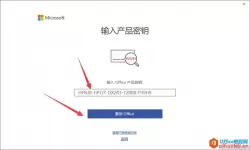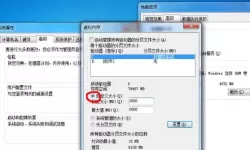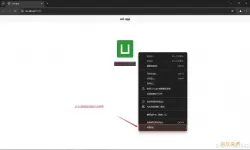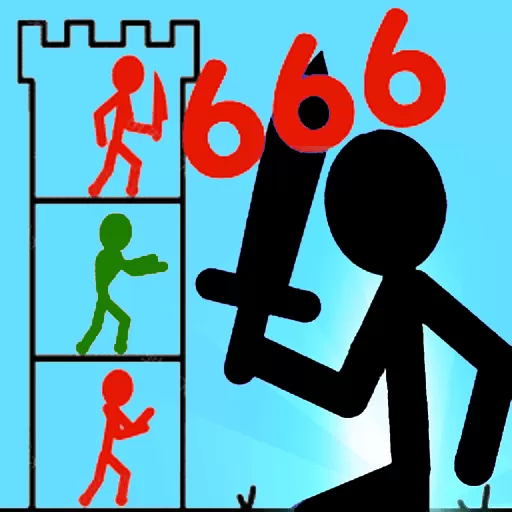“如何调整Excel打印设置确保打印内容完整在一页纸上”
2025-01-26 11:30:04 小编:飞松 我要评论
在现代办公环境中,Excel作为一款功能强大的数据处理软件,被广泛应用于各个行业。不过,在使用Excel进行数据分析和整理时,常常需要将这些内容打印出来。在打印过程中,确保打印的内容能够完整地呈现在一页纸上是一个常见的需求。本文将详细介绍如何调整Excel的打印设置,以确保打印内容完美无缺。
一、预览打印效果
在进行任何打印设置之前,首先要预览打印效果。打开您需要打印的Excel文件,并选择“文件”菜单,然后点击“打印”。此时,Excel会自动显示打印预览功能。在这里,您可以直观地看到打印效果,从而判断内容是否能够适合一页纸。
二、调整页面设置
在打印预览界面中,您可以点击“页面设置”选项,进入更为详细的页面设置菜单。在这里,有几个关键参数需要调整:
1. 纸张大小:确认所选纸张大小与实际打印纸张一致,通常情况下,A4纸是最常用的尺寸。
2. 方向:根据内容的排版,选择“纵向”或“横向”打印。一般来说,若表格列较多,选择“横向”会更加合适。
3. 页边距:适当调整上、下、左、右的页边距,使内容能够合理分配在页面上。通常,默认的页边距可能太大,可以适当缩小,比如设定为0.5英寸。
三、调整内容格式
有时候,即使页面设置调整了,内容本身的格式也可能影响打印效果。为了确保数据清晰可读,您可以进行以下操作:
1. 调整列宽和行高:如果某些列或行内容过长,可以手动调整其宽度和高度。通过将鼠标移到列标或行标边缘,双击即可自动调整以适应内容。
2. 字体大小:将字体大小设置为适中的大小,确保内容在打印时能够清晰可读。如果字体过大,可以选择适当缩小,例如从12号字改为10号字。
3. 合并单元格:对于标题和一些重要信息,可以通过合并单元格的方式来提高可读性,避免打印时内容分散在多页上。
四、调整缩放比例
如果在调整页面设置和内容格式后,内容仍然超出一页,可以使用缩放功能。返回到打印预览界面,您会看到一个“缩放”选项,通常有“适合一页”或“自定义比例”的设置。
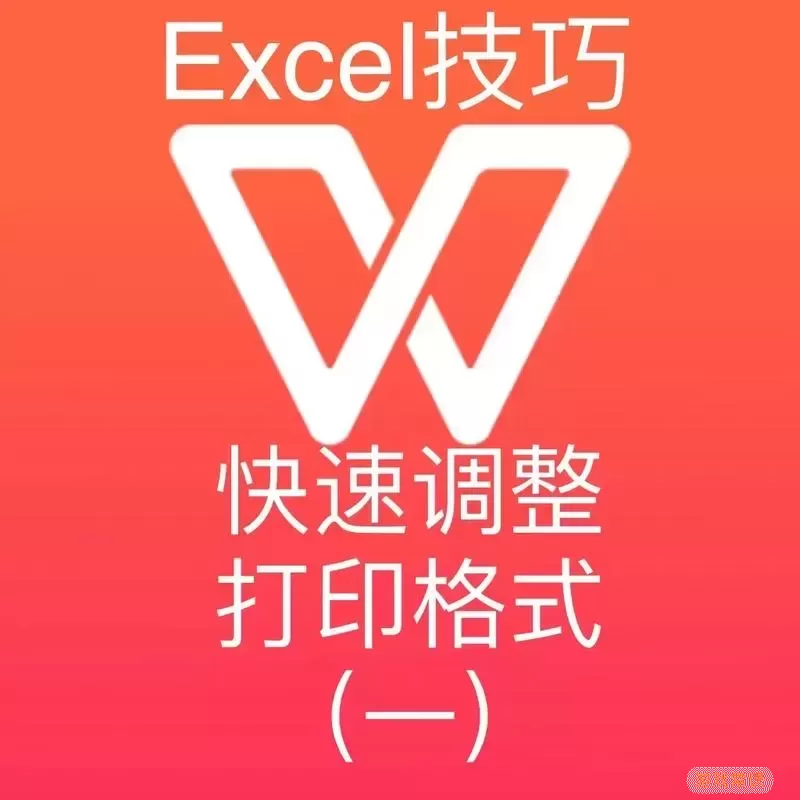
1. 适合一页:选择“适合一页”,Excel会自动调整内容,使其在一张纸上完整显示。这是最简单的方法,但可能会导致内容过小。
2. 自定义比例:若对内容的可读性有要求,可以手动设置缩放比例,例如设置为80%或90%。这样可以确保内容仍保持较好的可读性。
五、使用分页符
在某些复杂的文档中,您可能希望手动设置分页符,以确保在打印时内容的逻辑性。您可以在Excel中选择适当的位置,插入“分页符”,确保在特定的行或列处进行换页。这种方法能更好地控制哪些内容在同一页中。
六、打印测试
在完成所有设置后,最好进行一次打印测试。选择一两页进行打印,检查打印结果是否符合您的预期。如果打印效果不理想,可以返回进行调整,直到内容在一页纸上完整显示。
总结
通过以上步骤,我们可以有效地调整Excel打印设置,以确保打印内容完整地呈现在一页纸上。掌握这些打印技巧,不仅能提高工作效率,还能让您的文档显示更加专业。在实际应用中,根据不同的需求灵活调整,才能得到更好的打印效果。
“如何调整Excel打印设置确保打印内容[共1款]
-
 豌豆大作战破解版70.49MB战略塔防
豌豆大作战破解版70.49MB战略塔防 -
 铁甲威虫骑刃王游戏手机版6.72MB角色扮演
铁甲威虫骑刃王游戏手机版6.72MB角色扮演 -
 PUBG国际服3.1版551.44MB飞行射击
PUBG国际服3.1版551.44MB飞行射击 -
 mesugakis游戏荧手机版223.13MB益智休闲
mesugakis游戏荧手机版223.13MB益智休闲 -
 罪恶集中营中文版14.5MB角色扮演
罪恶集中营中文版14.5MB角色扮演 -
 幸福宅女养成方法汉化正式版221.42M角色扮演
幸福宅女养成方法汉化正式版221.42M角色扮演
-
 查尔斯火车射击下载免费版93.56KB | 飞行射击2025-01-26
查尔斯火车射击下载免费版93.56KB | 飞行射击2025-01-26 -
 卡皮巴拉模拟器官服版下载99.83KB | 策略经营2025-01-26
卡皮巴拉模拟器官服版下载99.83KB | 策略经营2025-01-26 -
 挖掘老司机模拟手游下载34.6KB | 策略经营2025-01-26
挖掘老司机模拟手游下载34.6KB | 策略经营2025-01-26 -
 中至山西麻将安卓下载235.19KB | 棋牌娱乐2025-01-26
中至山西麻将安卓下载235.19KB | 棋牌娱乐2025-01-26 -
 网红口红店免费版下载98.81KB | 益智休闲2025-01-26
网红口红店免费版下载98.81KB | 益智休闲2025-01-26 -
 恐怖的餐厅最新版49.53KB | 解谜游戏2025-01-26
恐怖的餐厅最新版49.53KB | 解谜游戏2025-01-26